怎么在Exce中防止部分单元格被修改
电脑版Excel软件被很多人使用,用来编辑文档,数据等,为了防止耨写单元格中的数据被改写,因此想要保护部分单元格,但是却不知道如何保护,那么小编就来为大家介绍一下吧。
具体如下:
1.第一步,点击桌面左下角的开始图标,接着点击并打开Excel软件,我们还可以双击或者右击打开Excel软件的快捷方式。
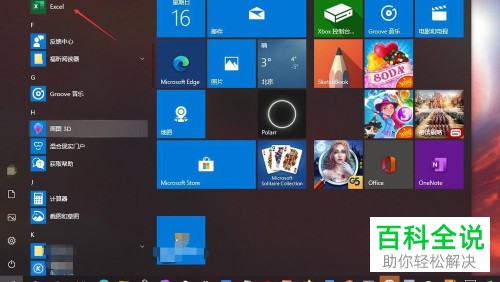
2. 第二步,来到下图所示的Excel软件主页面后,点击左上角的打开选项,接着找到并打开工作簿下文件列表需要编辑的文档,如果没有找到需要编辑的文档,那么可以点击浏览选项,找到并打开文件。
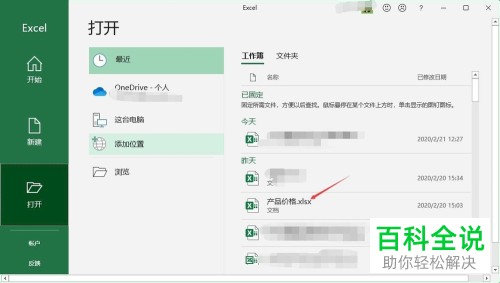
3. 第三步,在下图所示的页面中,将需要保护的单元格选中,接着点击左上角的文件,接着点击Excel文件选项。

4. 第四步,我们可以看到如下图所示的文件窗口,点击信息选项,接着点击保护工作薄,然后点击弹出窗口中的保护当前工作表选项。
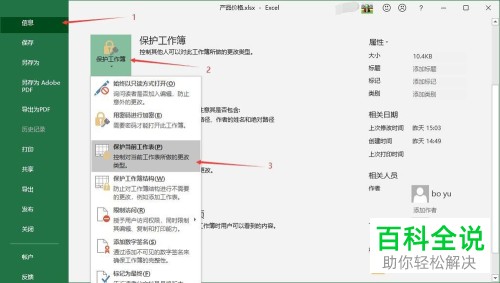
5. 第五步,来到下图所示的弹出窗口后,根据自己的需求,来勾选“允许此工作表的所有用户进行:”相应的权限,接着在“取消工作表保护时使用的密码”的输入框中输入想要设置的密码,然后点击确定选项。
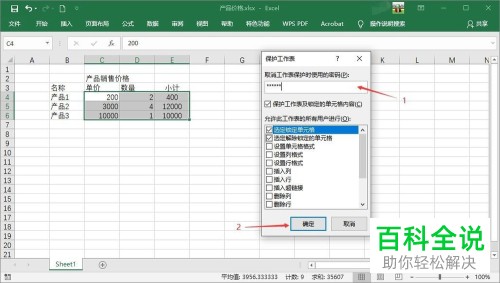
6. 第六步,在下图所示的确认密码窗口中,输入刚刚设置的密码,接着点击确定选项。

7. 第七步,将修改后的Excel文件保存并关闭,接着打开该文档,并编辑受保护的工作表,我们可以看到不允许修改的弹出窗口,说明成功保护了部分单元格中的数据,防止被修改。
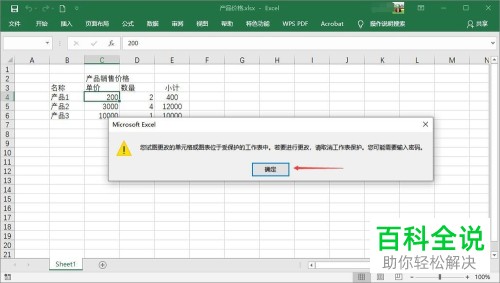
以上就是怎么在Exce中防止部分单元格被修改的方法。
赞 (0)

